文章详情页
win11打开pdf文件教程
浏览:7日期:2022-12-30 16:56:16
一些论文、图纸会使用pdf文件来查看和分享,不过系统一般是没有自带pdf文件浏览器的,那么win11怎么打开pdf文件呢,其实我们只需要下载一个pdf打开软件即可。
win11怎么打开pdf文件:1、首先,右键我们的pdf文件,选择“打开方式”

2、然后在其中选择一个软件就能打开pdf文件了。
(一般浏览器都是可以打开pdf的,如果安装其他浏览器,系统自带的edge浏览器即可)
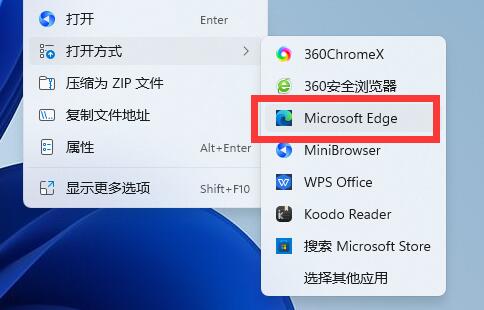
3、我们还可以打开“设置”
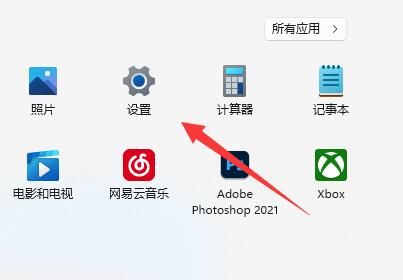
4、然后进入“应用”里的“默认应用”

5、随后在上面搜索“.pdf”,点击右下角的图示按钮。
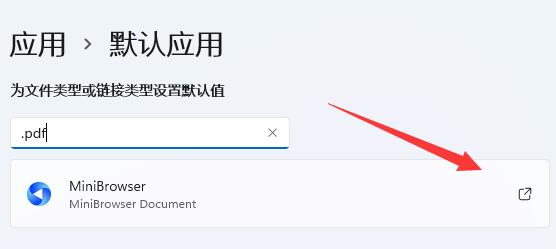
6、最后选择想要打开pdf的软件。选择完成后双击pdf文件就可以快速打开了。
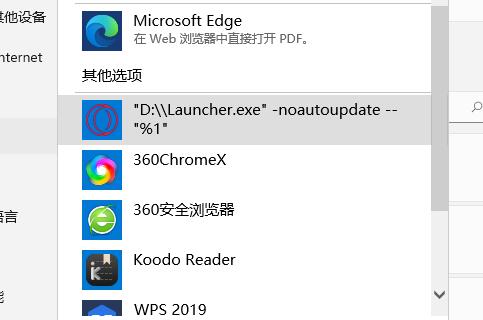
相关文章:微信打不开腾讯文档
这样只能打开pdf文件,如果要编辑需要用专门的pdf编辑器才行。
以上就是win11打开pdf文件教程的全部内容,望能这篇win11打开pdf文件教程可以帮助您解决问题,能够解决大家的实际问题是好吧啦网一直努力的方向和目标。
相关文章:
1. UOS怎么设置时间? 统信UOS显示24小时制的技巧2. win XP系统的电脑无法连接苹果手机怎么解决3. Ubuntu 20.04.2 发布,包括中国版的优麒麟4. Windows Modules Installer Worker是什么进程?硬盘占用100%的原因分析5. Win10系统360浏览器搜索引擎被劫持解决方法 6. Debian11怎么结束进程? Debian杀死进程的技巧7. 统信uos系统怎么管理打印界面和打印队列?8. 如何使用Xmanager远程连接Centos6.5?9. 企业 Win10 设备出现开始菜单和任务栏快捷方式消失问题,微软展开调查10. UOS系统怎么滚动截图? UOS滚动截图的使用方法
排行榜

 网公网安备
网公网安备